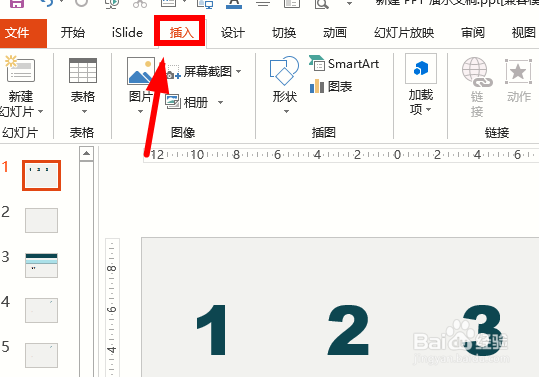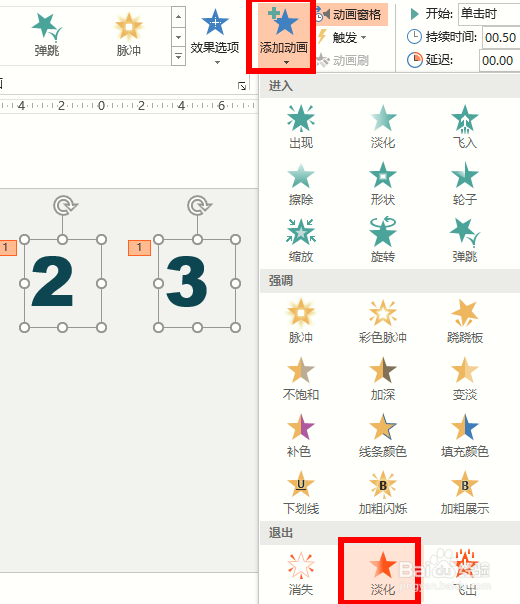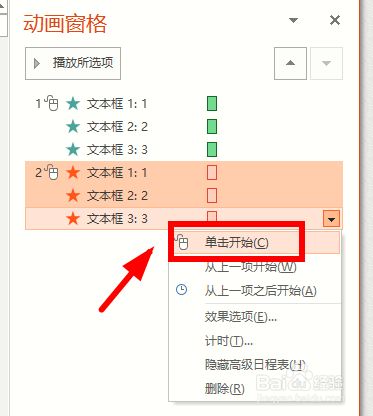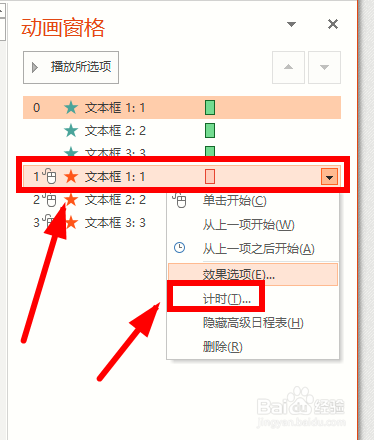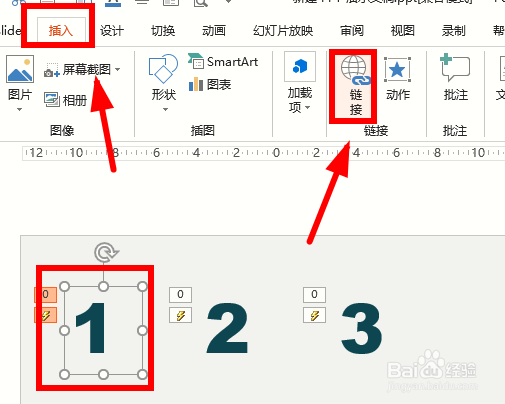如何用PPT制作课堂互动答题游戏
1、插入数字,可以是艺术字,可以把字体设置为比较粗的字体,也可以去下载数字图片。有几个题目插入几个数字。以三个题目为例
2、先给插入的三个数字设置进入动画,然后打开动画窗格,把开始时间设置为【从上一项开始】
3、再次选定这三个数字,点击【添加动画】,给它们添加一个退出动画。打开动画窗格,把开始时间设置为【单击开始】。
4、这样的话,点击鼠标,鹩梏钔喔三个数字是依次消失,并不能随意选择。如何才能做到点哪个哪个就消失呢?给每一个数字设置触发器就可以廪咫錾净做到哦。 点击旁边的下拉小三角 ,打开【计时】对话框,在【触发器】选项组勾选【单击下列对象是启动动画效果】,选择相对的文本框,【确定】
5、以上操作做到了“点哪个哪个消失”。下面来设置链接,使其点击任意数字,链接到相应的幻灯片。比如点击数字3,链接到第四张幻灯片;点击数字1,链接到第二张幻灯片。操作如下:选中数字“1”,点击【插入】选项下的【链接】,在弹出的对话框中选择链接到【本文档中的位置】,然后选择相应的幻灯片,【确定】。每个数字都链接到相应的幻灯片。
6、一个问题答完了,我们要返回首页,让其余同学继续在剩余的“2”和“3”中选题回答,如何返回第一张幻灯片呢?我们可以添加一个标志,给它设置链接到第一张幻灯片就OK了
7、总结:1.有几个题目插入镉胶鱿瓜几个数字。2. 给它们设置动画,开始时间设置为单击开始。再设定触发器。3. 把每个数字链接到相对应的幻灯片。4. 插入一个小图标,把它链接到第一张幻灯片,以便回到第一页继续选题。
声明:本网站引用、摘录或转载内容仅供网站访问者交流或参考,不代表本站立场,如存在版权或非法内容,请联系站长删除,联系邮箱:site.kefu@qq.com。
阅读量:49
阅读量:62
阅读量:71
阅读量:38
阅读量:61